首页 > C# > C# WinForm
C# TextBox:文本框控件
文本框 (TextBox) 是在窗体中输入信息时最常用的控件,通过设置文本框属性可以实现多行文本框、密码框等。
在窗体上输入信息时使用最多的就是文本框。
除了前面《C# Label、LinkLabel》一节介绍的控件属性以外,文本框还有一些不同的属性, 如下表所示。
文本框控件最常使用的事件是文本改变事件 (TextChange),即在文本框控件中的内容改变时触发该事件。
下面通过实例来演示文本框的应用。
【实例 1】创建一个窗体,在文本框中输入一个值,通过文本改变事件将该文本框中的值写到一个标签中。
根据题目要求,首先创建一个名为 TextBoxTest 的窗体,然后在窗体上添加文本框和标签,并在文本框的文本改变事件中编写代码。
具体的代码如下。
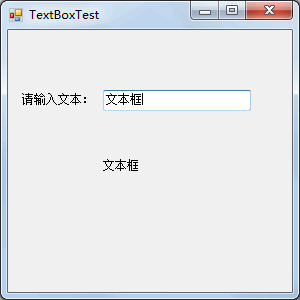
从上面的运行结果可以看出,使用控件的属性和事件通过一行代码即可完成所需的功能。
【实例 2】实现简单的登录窗体。
本例中的登录窗体仅包括用户名和密码,将登录窗体命名为 LoginForm。
单击“登录”超链接标签,对文本框中输入的用户名和密码进行判断,如果用户名和密码的输入值分别为 xiaoming 和 123456,则弹出消息框提示“登录成功!”,否则提示“登录失败!”。
具体代码如下。
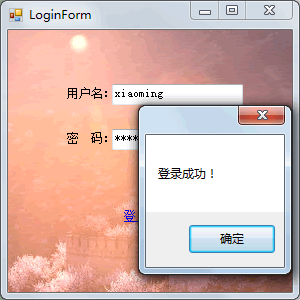
从上面的运行效果可以看出,输入密码的文本框中由于在 PasswordChar 属性中设置了 *,因此在文本框中输入的文本全部使用了 * 来替换。
在窗体上输入信息时使用最多的就是文本框。
除了前面《C# Label、LinkLabel》一节介绍的控件属性以外,文本框还有一些不同的属性, 如下表所示。
| 属性名 | 作用 |
|---|---|
| Text | 文本框对象中显示的文本 |
| MaxLength | 在文本框中最多输入的文本的字符个数 |
| WordWrap | 文本框中的文本是否自动换行,如果是 True,则自动换行,如果是 False,则不能自动换行 |
| PasswordChar | 将文本框中出现的字符使用指定的字符替换,通常会使用“*”字符 |
| Multiline | 指定文本框是否为多行文本框,如果为 True,则为多行文本框,如果 为 False,则为单行文本框 |
| ReadOnly | 指定文本框中的文本是否可以更改,如果为 True,则不能更改,即只读文本框,如果为 False,则允许更改文本框中的文本 |
| Lines | 指定文本框中文本的行数 |
| ScrollBars | 指定文本框中是否有滚动条,如果为 True,则有滚动条,如果为 False, 则没有滚动条 |
文本框控件最常使用的事件是文本改变事件 (TextChange),即在文本框控件中的内容改变时触发该事件。
下面通过实例来演示文本框的应用。
【实例 1】创建一个窗体,在文本框中输入一个值,通过文本改变事件将该文本框中的值写到一个标签中。
根据题目要求,首先创建一个名为 TextBoxTest 的窗体,然后在窗体上添加文本框和标签,并在文本框的文本改变事件中编写代码。
具体的代码如下。
public partial class TextBoxTest : Form
{
public TextBoxTest()
{
InitializeComponent();
}
//文本框文本改变事件
private void textBox1_TextChanged(object sender, EventArgs e)
{
//将文本框中的文本值显示在标签中
label2.Text = textBox1.Text;
}
}
运行窗体,效果如下图所示。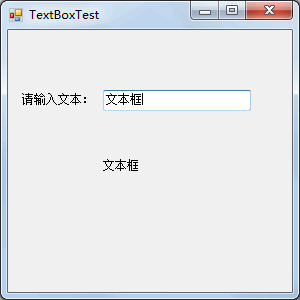
从上面的运行结果可以看出,使用控件的属性和事件通过一行代码即可完成所需的功能。
【实例 2】实现简单的登录窗体。
本例中的登录窗体仅包括用户名和密码,将登录窗体命名为 LoginForm。
单击“登录”超链接标签,对文本框中输入的用户名和密码进行判断,如果用户名和密码的输入值分别为 xiaoming 和 123456,则弹出消息框提示“登录成功!”,否则提示“登录失败!”。
具体代码如下。
public partial class LoginForm : Form
{
public LoginForm()
{
InitializeComponent();
}
//判断是否登录成功
private void linkLabel1_LinkClicked(object sender, LinkLabelLinkClickedEventArgs e)
{
//获取用户名
string username = textBox1.Text;
//获取密码
string password = textBox2.Text;
//判断用户名密码是否正确
if ("xiaoming".Equals(username) && "123456".Equals(password))
{
MessageBox.Show("登录成功!");
}
else
{
MessageBox.Show("登录失败!");
}
}
}
运行窗体后输入用户名和密码,单击“登录”超链接标签,效果如下图所示。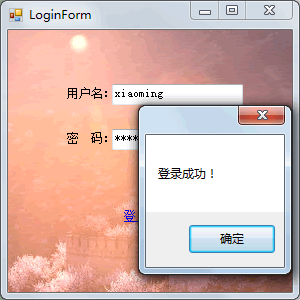
从上面的运行效果可以看出,输入密码的文本框中由于在 PasswordChar 属性中设置了 *,因此在文本框中输入的文本全部使用了 * 来替换。
所有教程
- C语言入门
- C语言编译器
- C语言项目案例
- 数据结构
- C++
- STL
- C++11
- socket
- GCC
- GDB
- Makefile
- OpenCV
- Qt教程
- Unity 3D
- UE4
- 游戏引擎
- Python
- Python并发编程
- TensorFlow
- Django
- NumPy
- Linux
- Shell
- Java教程
- 设计模式
- Java Swing
- Servlet
- JSP教程
- Struts2
- Maven
- Spring
- Spring MVC
- Spring Boot
- Spring Cloud
- Hibernate
- Mybatis
- MySQL教程
- MySQL函数
- NoSQL
- Redis
- MongoDB
- HBase
- Go语言
- C#
- MATLAB
- JavaScript
- Bootstrap
- HTML
- CSS教程
- PHP
- 汇编语言
- TCP/IP
- vi命令
- Android教程
- 区块链
- Docker
- 大数据
- 云计算